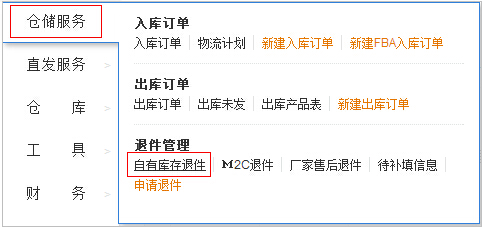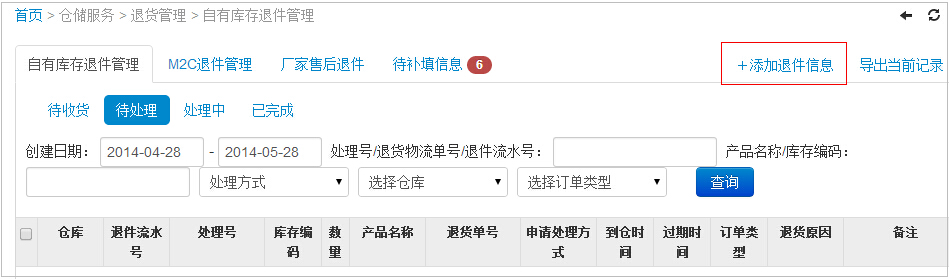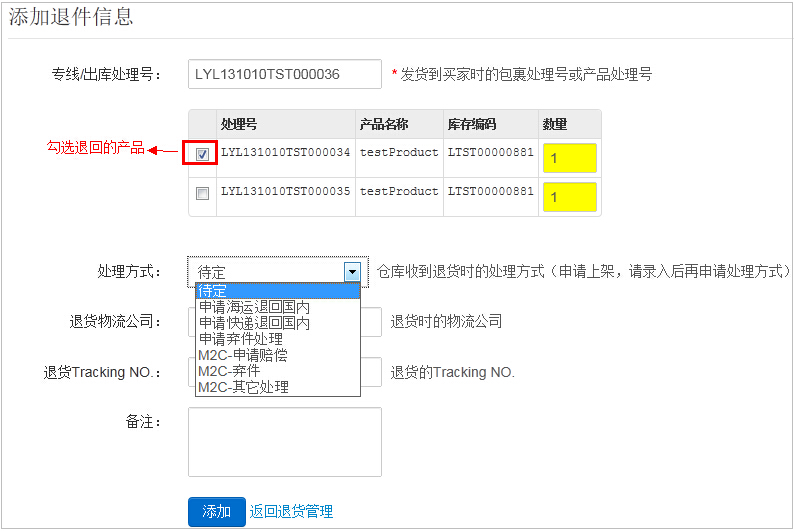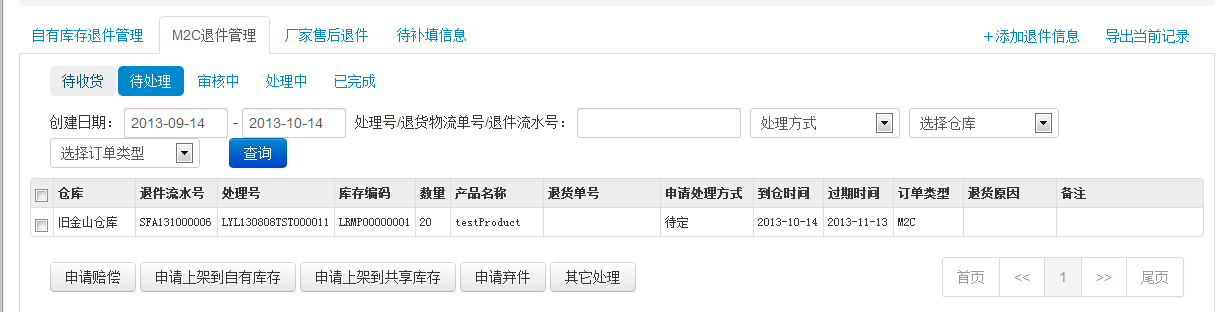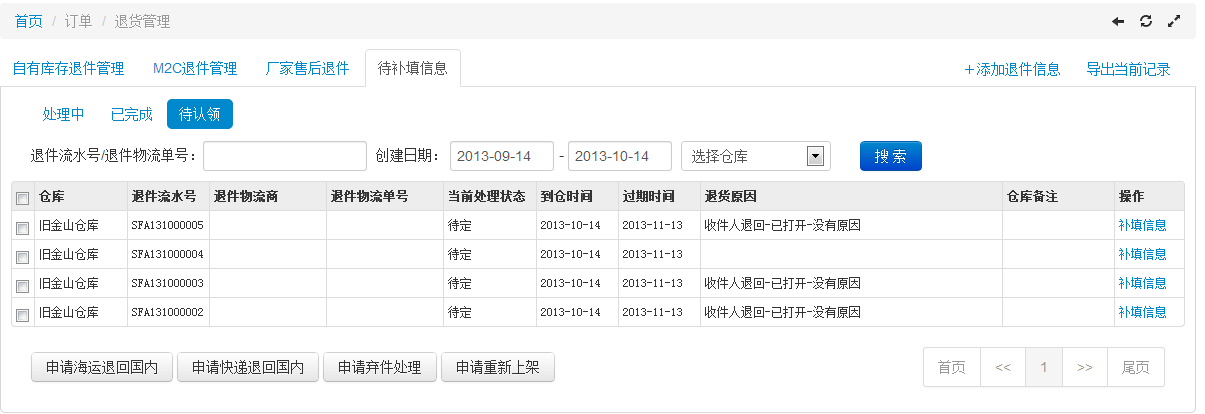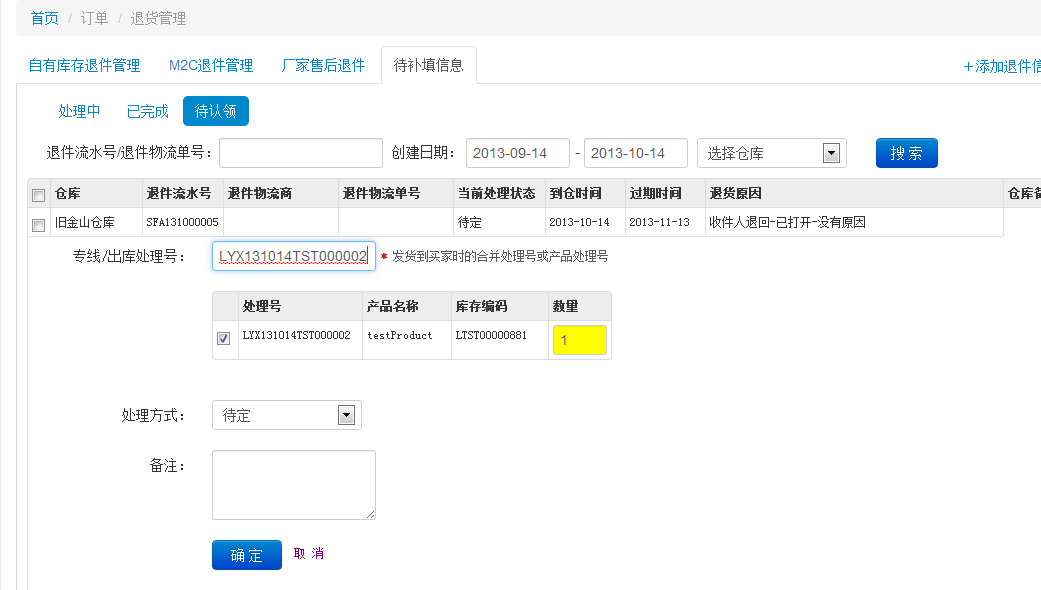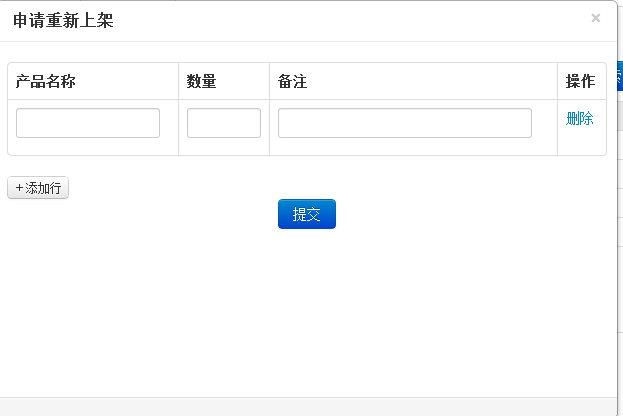“退货模块操作说明”的版本间的差异
(以“=<span style="color: green">'''退件录入'''</span>= <span style="color: red">'''1、添加退件'''</span> 1.1.点击“退货管理”-“添加退件信息” ...”为内容创建页面) |
(→退件录入) |
||
| 第2行: | 第2行: | ||
<span style="color: red">'''1、添加退件'''</span> | <span style="color: red">'''1、添加退件'''</span> | ||
| − | 1.1. | + | 1.1.仓储服务—退件管理—自有库存退件—添加退件信息 |
[[文件:CK1IT2013101401.jpg]] | [[文件:CK1IT2013101401.jpg]] | ||
| + | |||
| + | [[文件:IT2014052808.jpg]] | ||
1.2.添加退件信息,填写处理号后会列出该处理号下所有产品信息,根据实际退回选择对应产品,并可选择相应的处理方式(若申请重新上架,请先选择待定,录入后再到“待收货”页面重新申请处理方式) | 1.2.添加退件信息,填写处理号后会列出该处理号下所有产品信息,根据实际退回选择对应产品,并可选择相应的处理方式(若申请重新上架,请先选择待定,录入后再到“待收货”页面重新申请处理方式) | ||
2014年5月28日 (三) 09:58的版本
退件录入
1、添加退件
1.1.仓储服务—退件管理—自有库存退件—添加退件信息
1.2.添加退件信息,填写处理号后会列出该处理号下所有产品信息,根据实际退回选择对应产品,并可选择相应的处理方式(若申请重新上架,请先选择待定,录入后再到“待收货”页面重新申请处理方式)
退件管理
1、自有库存退件管理
1.1.添加退件信息后,所有退件信息将在待收货页面,此时可申请各种处理方式或删除,申请后也可更改处理方式,申请重新上架,需要填写对应仓库存在的库存编码的产品
1.2.仓库收到退件并录入系统后,所有退件将在待处理列表(如果该退件在仓库录入前已经申请了处理方式,则仓库收到货录入后,直接到处理中列表),待处理中退件可申请各种处理方式,但不可删除。
1.3.待处理中退件,仓库即将处理,此时如果需要更改处理方式,请联系客服。
1.4.已完成退件,仓库已经按照申请方式作出处理。
2、M2C退件管理
2.1.添加退件信息后,所有退件信息将在待收货页面,此时可申请各种处理方式或删除,申请后也可更改处理方式
2.2.仓库收到退件并录入系统后,所有退件将在待处理列表(如果该退件在仓库录入前已经申请了处理方式,则仓库收到货录入后,直接到审核中列表),待处理中退件可申请各种处理方式,但不可删除。
2.3.审核中退件,等待M2C审核。
2.4.待处理中退件,仓库即将处理,此时如果需要更改处理方式,请联系客服。
2.5.已完成退件,仓库已经按照申请方式作出处理。
3、待补填信息
待认领:仓库收到处理号无法辨别退件,可补填该退件处理号或直接申请处理方式
3.1补填处理号后,选择实际退回产品,并可申请处理方式。若补填处理号为M2C处理号,则补填后该列表直接到"M2C退件管理"列表,否则到"自有库存退件管理"列表
3.2 申请处理方式后,该退件到处理中列表。若申请重新上架,该退件包含多个产品,可添加多行,填写多个产品